Bạn là một coder hay developer thiết kế một website cho mình chắc chắn sẽ muốn trang trí cho blog của mình đúng không nào.
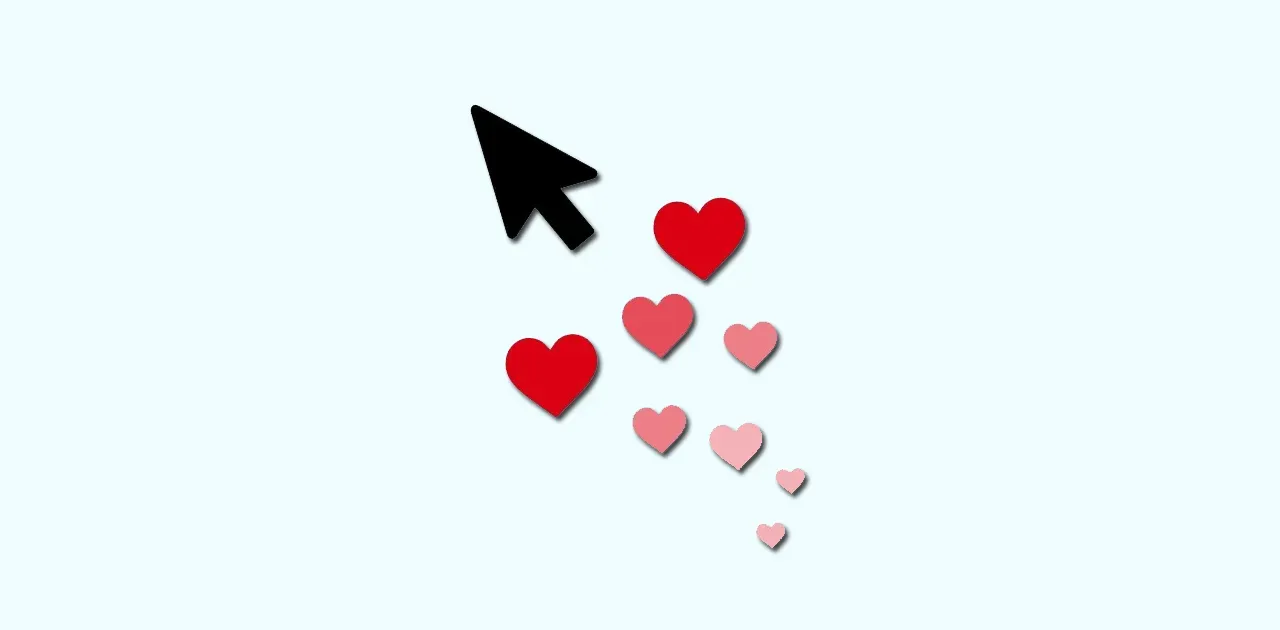 |
| Tạo hiệu ứng trái tim khi nhấp chuột bất kỳ vào blogspot. |
Cài đặt hiệu ứng trái tim
Cách thực hiện cài đặt hiệu ứng trái tim khi nhấp chuột trên blogspot vào blog cũng khá đơn giản với việc bạn chỉ cần dán đoạn javsscript sau đây vào trước thẻ </body> là xong tất cả mọi công việc rồi.
<script type='text/javascript'> //<![CDATA[ !function(e,t,a){function n(){c(".heart{width: 10px;height: 10px;position: fixed;background: #f00;transform: rotate(45deg);-webkit-transform: rotate(45deg);-moz-transform: rotate(45deg);}.heart:after,.heart:before{content: '';width: inherit;height: inherit;background: inherit;border-radius: 50%;-webkit-border-radius: 50%;-moz-border-radius: 50%;position: fixed;}.heart:after{top: -5px;}.heart:before{left: -5px;}"),o(),r()}function r(){for(var e=0;e<d.length;e++)d[e].alpha<=0?(t.body.removeChild(d[e].el),d.splice(e,1)):(d[e].y--,d[e].scale+=.004,d[e].alpha-=.013,d[e].el.style.cssText="left:"+d[e].x+"px;top:"+d[e].y+"px;opacity:"+d[e].alpha+";transform:scale("+d[e].scale+","+d[e].scale+") rotate(45deg);background:"+d[e].color+";z-index:99999");requestAnimationFrame(r)}function o(){var t="function"==typeof e.onclick&&e.onclick;e.onclick=function(e){t&&t(),i(e)}}function i(e){var a=t.createElement("div");a.className="heart",d.push({el:a,x:e.clientX-5,y:e.clientY-5,scale:1,alpha:1,color:s()}),t.body.appendChild(a)}function c(e){var a=t.createElement("style");a.type="text/css";try{a.appendChild(t.createTextNode(e))}catch(t){a.styleSheet.cssText=e}t.getElementsByTagName("head")[0].appendChild(a)}function s(){return"rgb("+~~(255*Math.random())+","+~~(255*Math.random())+","+~~(255*Math.random())+")"}var d=[];e.requestAnimationFrame=function(){return e.requestAnimationFrame||e.webkitRequestAnimationFrame||e.mozRequestAnimationFrame||e.oRequestAnimationFrame||e.msRequestAnimationFrame||function(e){setTimeout(e,1e3/60)}}(),n()}(window,document); //]]> </script>
Quá đơn giản phải không nào. Demo thì các bạn nhấp nhấp nhấp chuột trái trực tiếp trên bài viết này sẽ thấy!
Kết luận
Khi mà bạn đã nhìn quá quá nhiều với con trỏ chuột củ chuối mặc định rồi, bạn muốn thay cho mình một con chuột khác nhưng lại thấy không ưng ý, thì bài viết này sẽ làm cho bạn ưng ý ngay. Thanks!
Xem thêm: Biến đổi con trỏ chuột bằng CSS đơn giản cho blogspot






Rất đẹp, Cảm ơn a đã chia sẻ
Trả lờiXóaThanks em
Xóađẹp thật cảm ơn đã chia sẻ
Trả lờiXóaOk cưng :v
XóaOk
Trả lờiXóaBữa tui thêm cái này, thế là lỗi phần copy code trong khung luôn :v
Trả lờiXóaliên quan gì đâu mà lỗi ta
XóaTùy template
Xóatrước thẻ gì vậy bạn
Trả lờiXóathẻ head bạn nhé
Xóa